WordPress 5 ha sido lanzado recientemente y para aquellos de ustedes que estén ansiosos por probarlo en su propio servidor Debian, hemos preparado una guía de configuración simple y directa.
Lea También: Instalar WordPress con Nginx, MariaDB 10 y PHP 7 en Ubuntu 18.04
Usaremos LEMP – Nginx – un servidor web ligero, MariaDB – un servidor de base de datos popular y PHP 7.
Requisitos
- A dedicated server or a VPS (Virtual Private Server) with Debian 9 minimal installation
IMPORTANTE: Te sugiero que optes por el Hosting de Bluehost, que nos ofrece un descuento especial para nuestros lectores, y también incluye 1 Dominio Gratis, 1 dirección IP, SSL Gratis y soporte 24/7 de por vida.
Este tutorial te guiará a través de la instalación de todos los paquetes necesarios, la creación de tu propia base de datos, la preparación del vhost y la completación de la instalación de WordPress a través del navegador.
Instalando el Servidor Web Nginx en Debian 9
WordPress es una aplicación web y para servir nuestras páginas, utilizaremos el servidor web Nginx. Para instalarlo, utiliza los comandos a continuación:
$ sudo apt update && sudo apt upgrade $ sudo apt install nginx
Luego inicia el servidor y habilítalo, para que se inicie automáticamente después de cada arranque del sistema.
$ sudo systemctl start nginx.service $ sudo systemctl enable nginx.service
Configurando Vhost para el Sitio Web de WordPress en Nginx
Nuestro próximo paso es crear un vhost para nuestro sitio web de WordPress. Esto le dirá a Nginx dónde buscar los archivos de nuestro sitio web y realizar algunas configuraciones adicionales en él.
Abre el siguiente archivo con tu editor de texto favorito:
$ sudo vim /etc/nginx/sites-available/wordpress.conf
Para el propósito de este tutorial, usaré example.com, puedes cambiarlo con el dominio que desees usar. Puedes elegir un dominio que no exista y usar el archivo de hosts para resolver ese dominio directamente en la IP de tu sistema:
server {
listen 80;
listen [::]:80;
root /var/www/html/wordpress;
index index.php index.html index.htm;
server_name example.com www.example.com;
client_max_body_size 100M;
location / {
try_files $uri $uri/ /index.php?$args;
}
location ~ \.php$ {
include snippets/fastcgi-php.conf;
fastcgi_pass unix:/var/run/php/php7.0-fpm.sock;
fastcgi_param SCRIPT_FILENAME $document_root$fastcgi_script_name;
}
}
Una vez que hayas terminado de editar el archivo, guárdalo y luego habilita el sitio con el siguiente comando.
$ sudo ln -s /etc/nginx/sites-available/wordpress.conf /etc/nginx/sites-enabled/
Después de eso, tendremos que recargar nginx para que los cambios se vuelvan activos.
$ sudo systemctl reload nginx
Instalación de MariaDB 10 en Debian 9
WordPress requiere una base de datos para que pueda mantener sus datos como publicaciones, usuarios, etc. Nuestro servidor de base de datos elegido aquí es MariaDB, un famoso fork de MySQL, creado por los creadores de MySQL.
Para instalar MariaDB usa el siguiente comando:
$ sudo apt install mariadb-server mariadb-client
Cuando la instalación haya terminado, inicia el servicio y habilítalo para que esté disponible después de cada reinicio del sistema.
$ sudo systemctl start mariadb.service $ sudo systemctl enable mariadb.service
Para asegurar tu instalación de MariaDB, usa el siguiente comando:
$ sudo mysql_secure_installation
Sigue los pasos en la pantalla y responde las preguntas de acuerdo para asegurar la instalación de MariaDB.
Nuestro siguiente paso es crear una base de datos vacía, asignar un usuario de base de datos y otorgarle suficientes privilegios para la base de datos.
$ sudo mysql -u root -p
Los comandos a continuación crearán la base de datos llamada wordpress, luego crearán los usuarios de la base de datos wp_user con la contraseña ‘secure_password‘, después otorgarán privilegios a ese usuario sobre la base de datos wordpress. A continuación, se actualizarán los privilegios y se saldrá del símbolo del sistema de MySQL. Puede cambiar el texto en negrita con la base de datos, usuario y contraseña de su elección:
CREATE DATABASE wordpress; CREATE USER 'wp_user'@'localhost' IDENTIFIED BY 'secure_password'; GRANT ALL ON wordpress.* TO 'wp_user'@'localhost' ; FLUSH PRIVILEGES; EXIT;
Instalando PHP 7 en Debian 9
WordPress está escrito en PHP, por lo que obviamente tendremos que instalar PHP en nuestro sistema. Utilizaremos php-fpm. El siguiente comando instalará los paquetes de PHP necesarios para ejecutar WordPress:
$ sudo apt install php-fpm php-common php-mbstring php-xmlrpc php-soap php-gd php-xml php-intl php-mysql php-cli php-ldap php-zip php-curl
Después de eso, inicie el servicio php-fpm y habilítelo:
$ sudo systemctl start php7.0-fpm $ systemctl enable php7.0-fpm
Instalando WordPress 5 en Debian 9
Casi has terminado. Estos son los pasos finales de nuestra instalación. Ahora tenemos que descargar el paquete más reciente de WordPress usando el siguiente comando.
$ sudo cd /tmp && wget http://wordpress.org/latest.tar.gz
El archivo contiene una carpeta llamada wordpress y la extraeremos en el directorio /var/www/html:
$ sudo tar -xvzf latest.tar.gz -C /var/www/html
Hemos preparado nuestra raíz de documentos cuando instalamos nginx. Esta raíz de documentos es /var/www/html/wordpress/. Lo que necesitamos hacer ahora es actualizar la propiedad de la carpeta para que el servidor web pueda acceder a ella:
$ sudo chown www-data: /var/www/html/wordpress/ -R
Ahora estamos listos para completar la instalación de WordPress usando nuestro navegador. Escriba su dominio en la barra de direcciones y siga los pasos en la pantalla. Si no ha configurado su archivo de hosts, debe ingresar la siguiente línea en el archivo /etc/hosts.
IP-address example.com
Donde debes reemplazar dirección-ip con la dirección IP del sistema y example.com con el dominio que deseas utilizar.
Al cargar la página, deberías ver lo siguiente:
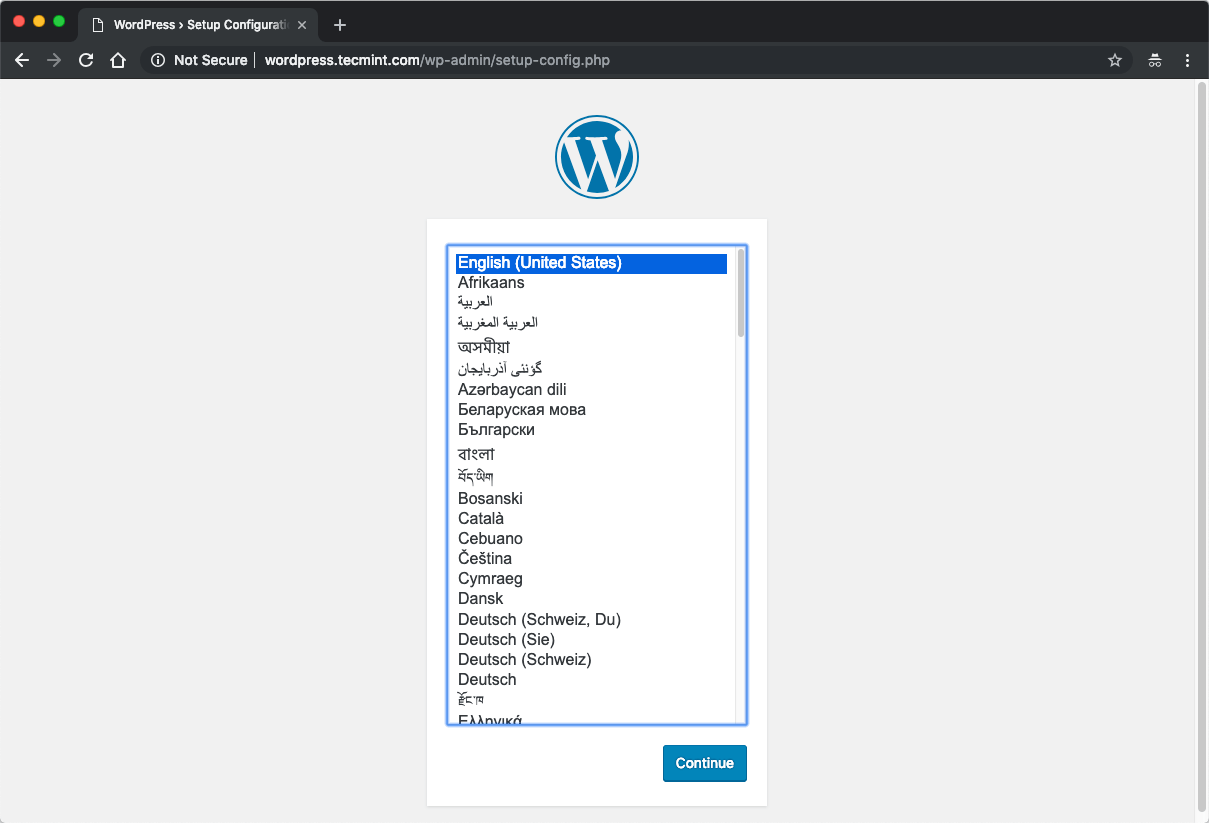
Elige tu idioma y continúa a la siguiente página, donde se te pedirá que introduzcas los detalles de tu base de datos. Utiliza los que hemos creado anteriormente:
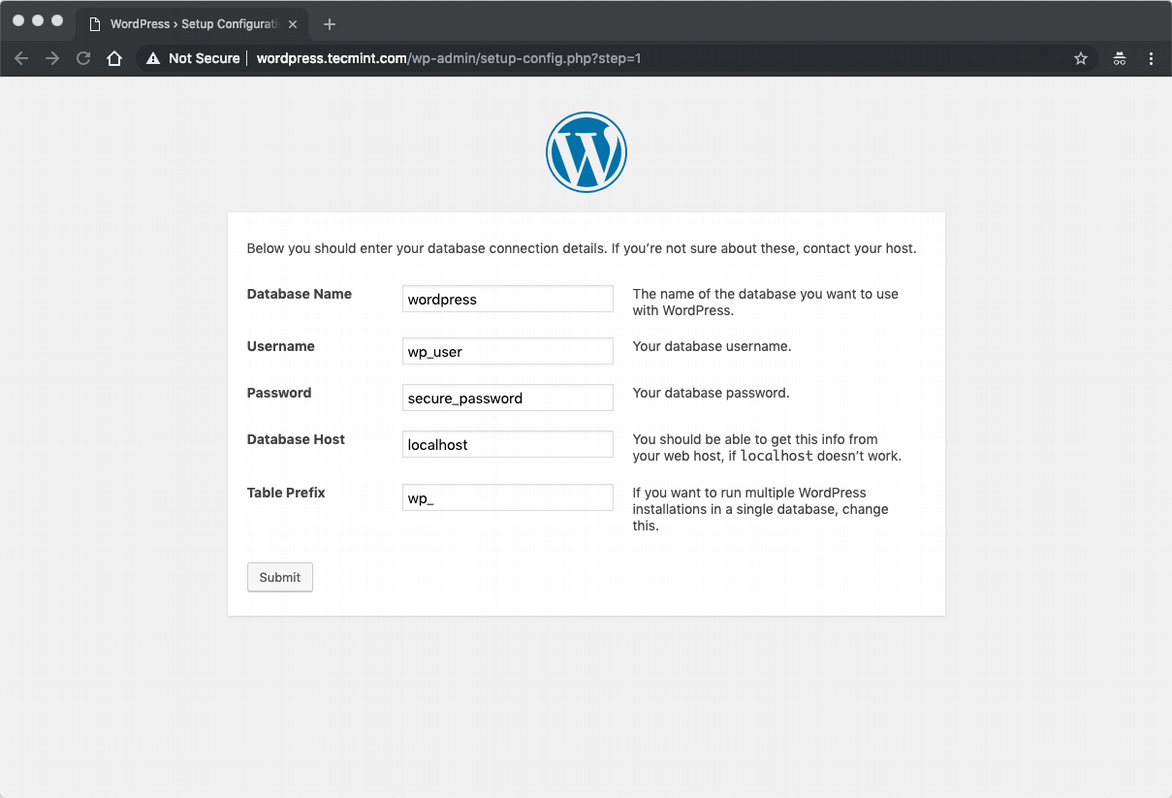
En la siguiente página se te pedirá que introduzcas el título de tu sitio web, nombre de usuario, contraseña y dirección de correo electrónico:
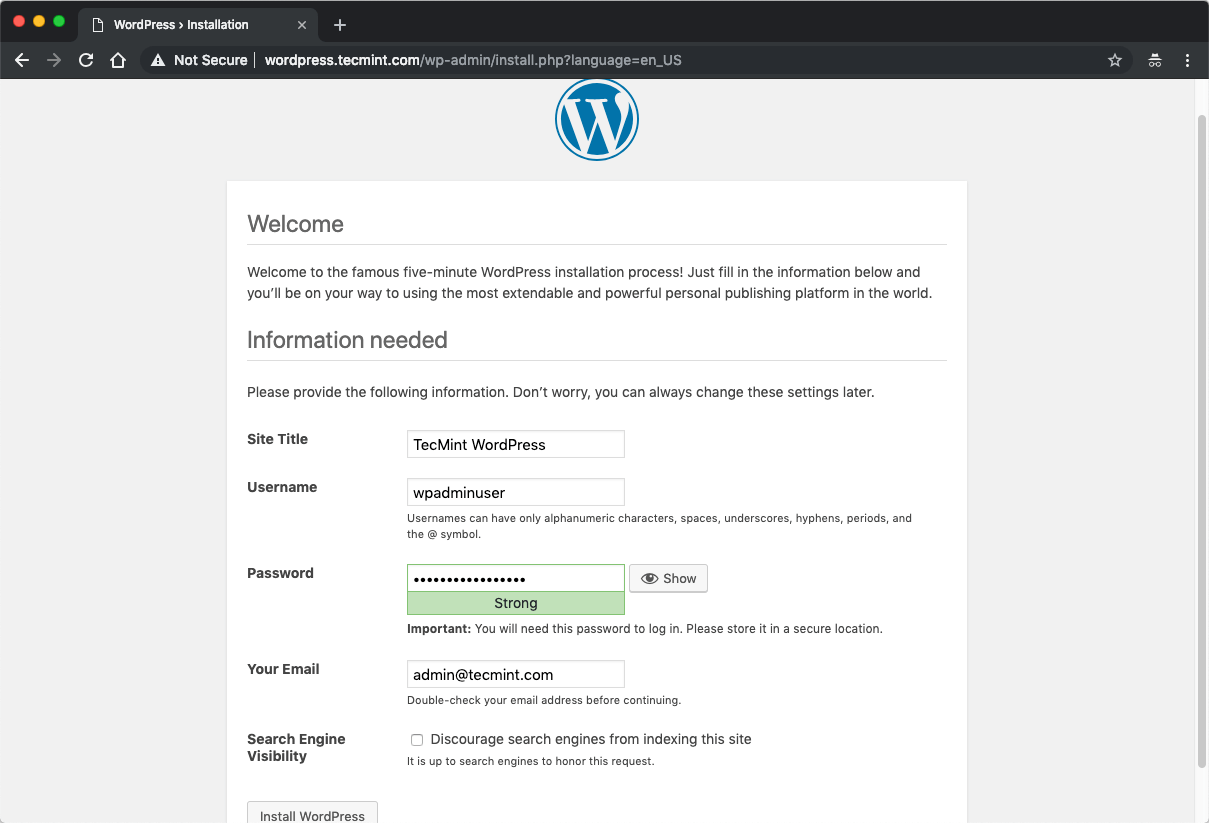
Al hacer clic en el botón, tu instalación estará completa. Ahora puedes empezar a gestionar tu nuevo sitio web de WordPress.
Source:
https://www.tecmint.com/install-wordpress-with-nginx-mariadb-php-on-debian-9/













